
บางครั้งคุณต้องการเพิ่มข้อมูลจาก Googleแผ่นงานลงใน Google Doc หรือ Slide แม้ว่าคุณจะไม่สามารถแทรกเซลล์และแถวจากชีตโดยตรง แต่คุณสามารถสร้างตารางแผนภูมิหรือสไลด์แล้วแทรกลงใน Doc หรือ Slide ของคุณได้
บันทึก: เราจะใช้ Google เอกสารในตัวอย่างเหล่านี้ แต่การแทรกแผนภูมิลงในสไลด์ใช้งานได้ในลักษณะเดียวกัน
ก่อนอื่นคุณจะต้องสร้างแผนภูมิในสเปรดชีต Google ชีตของคุณ คุณสามารถทำได้โดยเริ่มต้นหน้าแรกของ Google ชีตและเปิดสเปรดชีตใหม่หรือที่มีอยู่
หลังจากป้อนข้อมูลบางส่วนและเก็บไว้ในสเปรดชีตเลือกเซลล์ทั้งหมดแล้วคลิกแทรก> แผนภูมิ เลือกประเภทแผนภูมิทำการปรับเปลี่ยนและดำเนินการปรับแต่งขั้นสุดท้ายจากนั้นปิดแผ่นงาน - ไม่ต้องกังวล Google บันทึกทุกขั้นตอน เรามีบทความเกี่ยวกับการสร้างแผนภูมิในชีตหากคุณต้องการเรียนรู้เพิ่มเติม

หลังจากที่คุณสร้างแผนภูมิใน Google ชีตแล้วให้เปิด Google Docs แล้วเปิดเอกสารใหม่หรือเอกสารที่มีอยู่เพื่อแทรกแผนภูมิของคุณ คลิก“ แทรก” ชี้ไปที่“ แผนภูมิ” จากนั้นคลิกที่“ จากแผ่นงาน”

จากรายการสเปรดชีตที่มีให้เลือกรายการที่คุณต้องการใช้แล้วคลิก“ เลือก”

หน้าต่างถัดไปแสดงรายการแผนภูมิใด ๆ บนแผ่นงานนั้นที่พร้อมสำหรับการนำเข้า คลิกที่หนึ่งแล้วคลิก "นำเข้า"

คุณมีตัวเลือกอื่นที่นี่ เห็นช่องทำเครื่องหมาย "ลิงก์ไปยังสเปรดชีต" ในภาพหน้าจอด้านบนหรือไม่ หากคุณเปิดใช้งานแผนภูมิใน Doc หรือ Slide ของคุณจะเชื่อมโยงกับแผนภูมิดั้งเดิมในชีตของคุณ ทำการเปลี่ยนแปลงบนแผ่นงานของคุณและคุณจะเห็นแผนภูมิใน Doc หรือ Slide ของคุณที่อัปเดตโดยอัตโนมัติเพื่อแสดงการเปลี่ยนแปลงเหล่านั้น ปิดใช้งานช่องทำเครื่องหมายหากคุณไม่ต้องการให้เกิดขึ้น ในกรณีดังกล่าวแผนภูมิจะถูกจัดเรียงตามเวลาในสไลด์หรือชีตของคุณ หากคุณต้องการอัปเดตคุณจะต้องแทรกใหม่อีกครั้ง
หากคุณเปิดใช้งานตัวเลือกลิงค์อยู่ตลอดเวลาคุณสามารถคลิก“ อัปเดต” เพื่อซิงค์ข้อมูลในแผนภูมิหรือตารางด้วยเอกสารชีตของคุณ
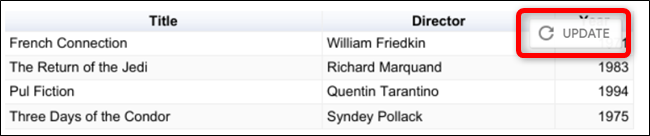
เนื่องจากชาร์ตเหล่านี้บันทึกเป็นภาพหนึ่งตลกการเล่นโวหารเมื่อใช้คุณลักษณะแทรกคือหากต้นฉบับไม่ได้ปรับขนาดหรือขนาดที่เหมาะสมเพื่อดูข้อมูลทั้งหมดจุดข้อมูลบางจุดอาจถูกตัดออกเมื่อทำการอัปเดต

Voila! ตอนนี้ข้อมูล Google ชีตของคุณจะถูกแทรกลงใน Google Doc ของคุณ

หากคุณไม่ต้องการอัปเดตแผนภูมิและเชื่อมโยงไปยังเอกสารชีตอีกต่อไปให้คลิกที่แผนภูมิจากนั้นคลิกที่ไอคอนลูกโซ่จากนั้นคลิกที่“ เลิกเชื่อมโยง” เพื่อลบคุณลักษณะการเชื่อมโยงออก
ที่เกี่ยวข้อง: วิธีใช้ Google เอกสารออฟไลน์

สิ่งนี้ปิดใช้งานความสามารถในการเปลี่ยนแปลงชีตและให้ปรากฏโดยอัตโนมัติภายในเอกสารของคุณโดยไม่ต้องแทรกเข้าไปใหม่ หากคุณต้องการแผนภูมิที่อัพเดทหรือต้องการสร้างลิงค์อีกครั้งคุณต้องทำซ้ำขั้นตอนจากด้านบนทั้งหมดอีกครั้ง








